前言
本次搭建基于阿里云服务器系统为(CentOS7 Linux)、Nacos(2.0.3)、Docker version 26.1.4 本次搭建基于一个新的云服务器
安装java
yum install -y java-1.8.0-openjdk.x86_64
安装驱动以及gcc等前置需要的命令
yum install -y yum-utils device-mapper-persistent-data lvm2
yum -y install gcc-c++
yum -y install gcc
yum install -y yum-utils
配置源
sudo yum-config-manager --add-repo http://mirrors.aliyun.com/docker-ce/linux/centos/docker-ce.repo
docker
安装
由于首次本次使用docker安装所以使用docker 容器。因此需要先按照docker服务 我们通过简单命令脚本实现安装
不是root 用户加上sudo
sudo yum install docker-ce docker-ce-cli containerd.io
加速
sudo mkdir -p /etc/docker
sudo tee /etc/docker/daemon.json <<-'EOF'
{
"registry-mirrors": ["https://@@@@.mirror.aliyuncs.com"]
}
EOF
sudo systemctl daemon-reload
sudo systemctl restart docker
@@@@ 这个来源于:加速地址
检测
docker ps
docker -v
docker imgaes

nacos 服务
docker pull nacos/nacos-server
开启防火墙端口
查看防火墙启动状态
sudo systemctl status firewalld
未开启重新启动
sudo systemctl start firewalld
查看开放的端口
sudo firewall-cmd --list-ports
添加8848
firewall-cmd --zone=public --add-port=8848/tcp --permanent
启动nacos(单机)
docker run -d --env MODE=standalone --name nacos -p 8848:8848 nacos/nacos-server
服务器添加端口

这个时候通过外网ip 访问:http://外网ip:8848/nacos/ 我这个版本默认用户名密码nacos 然后及时修改密码
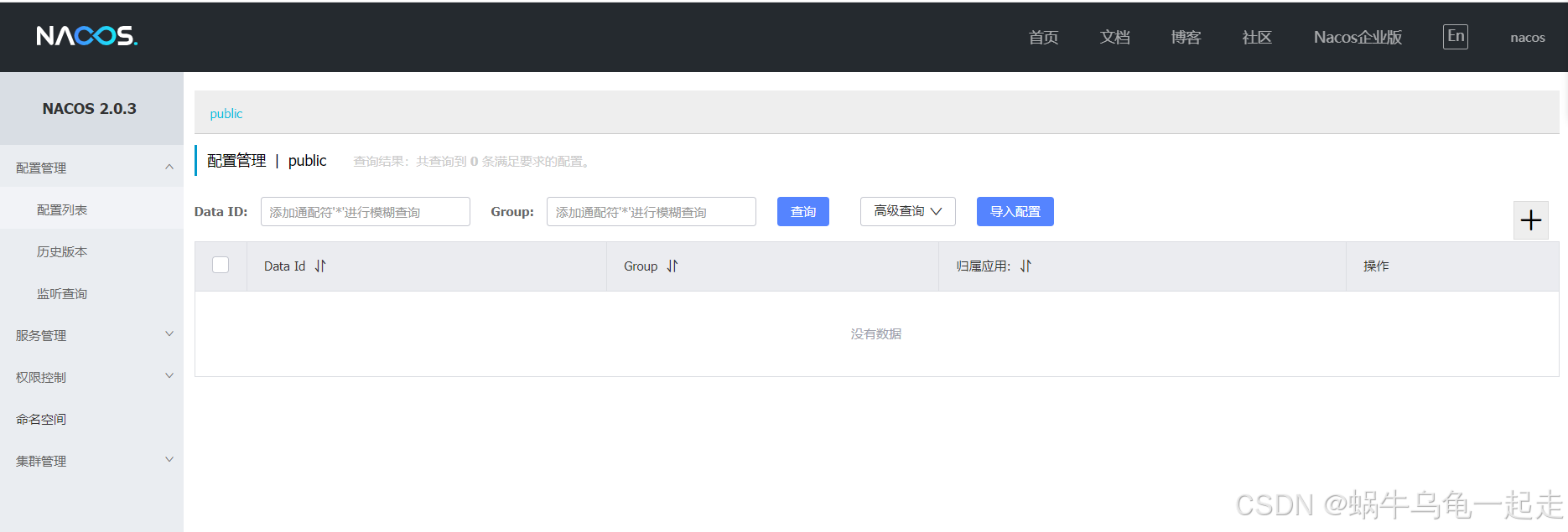
默认内置数据库 搭建集群可以修改调整为mysql 或者其他数据库 最后配合nginx 搭建集群Nacos